如何將 PowerPoint 演示文稿添加到您的 WordPress 網站
已發表: 2022-09-19如果您想將 PowerPoint 演示文稿添加到您的 WordPress 網站,有幾個選項可供您使用。 您可以將 PowerPoint 演示文稿嵌入到您網站上的帖子或頁面中,也可以將其上傳到 WordPress 媒體庫並從那裡鏈接到它。 如果您選擇嵌入 PowerPoint 演示文稿,您可以使用 WordPress Embed 短代碼來實現。 只需將演示文稿的 URL 粘貼到簡碼中,它就會自動將演示文稿嵌入到您的帖子或頁面中。 如果您希望將 PowerPoint 演示文稿上傳到您的 WordPress 媒體庫,您可以通過轉到媒體 » 添加新頁面來執行此操作。 在上傳屏幕上,您需要從計算機中選擇 PowerPoint 文件,然後單擊“插入帖子”按鈕。 將 PowerPoint 演示文稿插入您的帖子或頁面後,您可以在其下方添加自己的評論或註釋。 您還可以通過單擊 WordPress 編輯器中的“更改大小”按鈕來調整演示文稿的寬度和高度。
如果您在將 PowerPoint 演示文稿上傳到WordPress 網站時遇到問題,您可以將其用作插件或共享它。 演示文稿可以通過靜態圖像或交互式在線形式顯示。 您可以通過幾個簡單的步驟將圖片添加到您的 WordPress 網站,這將允許您調整 PowerPoint 幻燈片的大小和位置。 您可以使用 Slideshare、SlideRocket 和 280 Slides 等網站上提供的免費工具將 PowerPoint 演示文稿轉換為 Flash 視頻。 從 WordPress 網站安裝適用於 WordPress 的 SlideShare 插件。 安裝後,按[iframe]按鈕。
WordPress 簡報查看器
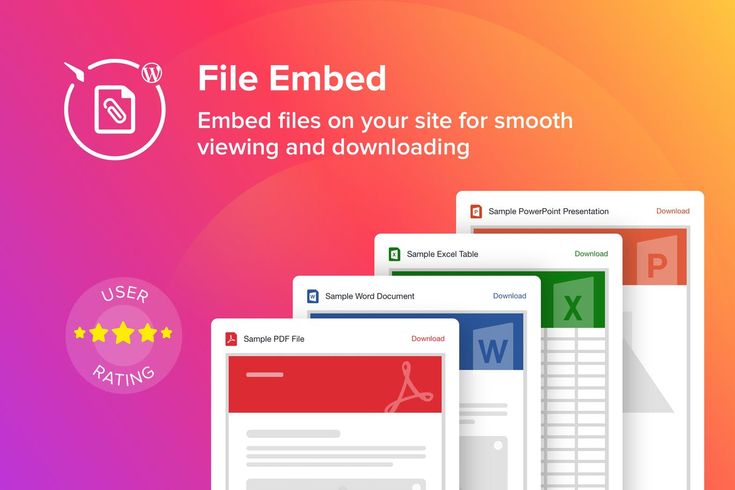 信用:品脫
信用:品脫在 WordPress 上查看 PowerPoint 演示文稿有幾種不同的方法。 一種方法是使用 Ppted 之類的插件。 Ppted 是一個免費插件,可讓您在 WordPress 帖子和頁面中嵌入 PowerPoint 演示文稿。 在 WordPress 上查看 PowerPoint 演示文稿的另一種方法是使用 Google Docs。 Google Docs 是一個免費的在線應用程序,可讓您查看和編輯 PowerPoint 演示文稿。
結構化信息可以在簡單的 PowerPoint 演示文稿中傳達。 有幾種方法可以在 WordPress 上製作 PowerPoint 演示文稿。 將代碼片段複製到 HTML 文本編輯器中是一種方法。 另一種選擇是將其直接包含在計算機的硬盤上。 按照這些步驟,您可以在 WordPress 網站上創建嵌入的 PowerPoint 演示文稿。 您可以使用 SlideShare 輕鬆地與您的網站共享演示文稿、信息圖表、文檔和視頻。 此外,SlideShare 等第三方服務可用於在 WordPress 上共享 PowerPoint 演示文稿。
您現在可以使用 WordPress 上傳器提交您的 PowerPoint 演示文稿。 在第 1 步中,您應該將 PowerPoint 演示文稿導出為視頻格式。 視頻文件必須上傳到 YouTube。 單擊“共享”按鈕後,複製視頻中顯示的鏈接。 第四步是選擇嵌入 YouTube 視頻的頁面或帖子。
在網站中嵌入 Powerpoint
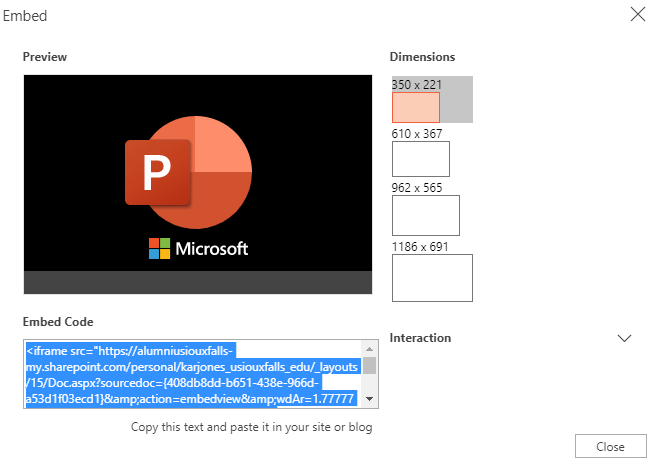 信用:www.presentermedia.com
信用:www.presentermedia.com導航到 PowerPoint 以在 Web 上查看演示文稿。 當您單擊“共享”按鈕時,您會看到一個嵌入代碼。 要查找博客或網頁的尺寸,請轉到尺寸下的嵌入框並選擇適當的尺寸。 單擊嵌入代碼,然後單擊複製,最後單擊關閉。
只有一個版本的 PowerPoint 允許用戶為 Web 創建嵌入代碼:PowerPoint for the Web。 以前,消費者可以將演示文稿作為視頻嵌入網站上。 Microsoft 聽取了客戶的意見,並在 PowerPoint(用於 Web)中添加了嵌入功能。 下面解釋了將 PowerPoint 演示文稿嵌入網站的兩步過程。 您可以通過在 PowerPoint 365 Web 應用程序中單擊它來嵌入演示文稿(鏈接在這裡)。 儘管 610 x 367 分辨率適用於大多數網站,但如果您希望查看器獲得全屏體驗,則首選 1186 x 691 分辨率。

如何將嵌入式代碼添加到 Powerpoint
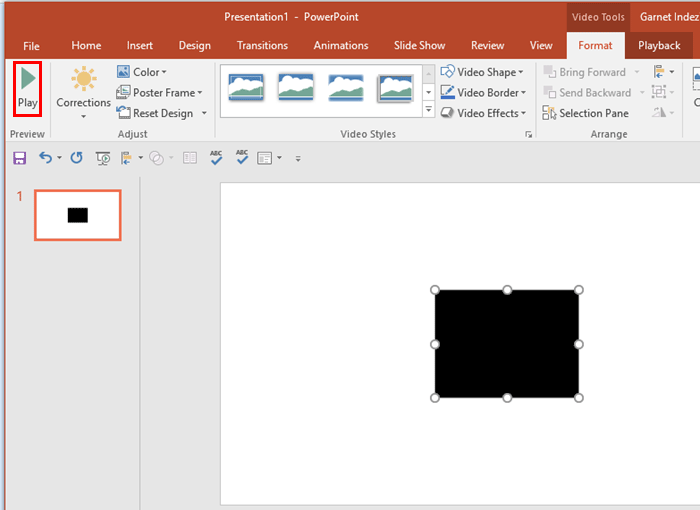 信用:www.indezine.com
信用:www.indezine.com要將嵌入代碼添加到 PowerPoint,請首先打開要添加代碼的PowerPoint 文檔。 接下來,單擊“插入”選項卡,然後單擊“對象”按鈕。 在“對象”對話框中,單擊“新建”選項卡,然後選擇“Shockwave Flash Object”選項。 最後,單擊“確定”按鈕,然後將要嵌入的代碼粘貼到“代碼”字段中。
carbon.now 中嵌入的代碼是將圖像添加到我們的幻燈片而不是將它們嵌入其中的好方法。 對於需要共享源代碼的開發人員、程序員和 IT 專業人員來說,它是一個強大的工具。 與他們在文本區域中鍵入或拖放文件的方式類似,他們可以通過嵌入代碼來獲得漂亮的圖像。 使用 Carbon.now,您可以為 PowerPoint 演示文稿生成和共享源代碼圖像。 有幾個可用的主題,例如 Material、Seti 或 3024 Night,可讓您更改照片的外觀和感覺。 Carbon.now 也可用於嵌入到Google Slides 、Keynote 和 OpenOffice 文檔中。
紐約時報 – iframe
如果您想從 www.nytimes.com 的主頁插入 iframe,只需在 Web Object 窗口中輸入以下內容:《紐約時報》於 2017 年 3 月 2 日發表了一篇評論文章。
在線簡報
Microsoft PowerPoint Online 是流行的演示軟件的免費、基於 Web 的版本。 它提供了桌面版本的所有功能,包括創建、編輯和查看演示文稿的能力。 PowerPoint Online 還提供與他人共享演示文稿和實時協作項目的能力。
用於 Web 的 Powerpoint:隨時隨地呈現的完美方式
在 Microsoft PowerPoint 中打開演示文稿並使用它來演示全屏演示文稿。 單擊文件時,您可以在演示組中查看全屏。 什麼是 PowerPoint 網絡演示文稿? 流行的演示軟件 PowerPoint 基於瀏覽器的版本可在網絡上使用。 它是免費使用的,可用於在網絡上創建和編輯演示文稿。 當您無法訪問安裝了 Microsoft Office 的計算機時,它也適用於演示。 PowerPoint 是否適合 Web 演示? 如果要在網絡上使用 PowerPoint,請轉到保存演示文稿的網站。 要創建演示文稿,您可以使用標準演示文稿功能,例如幻燈片佈局和幻燈片過渡。 您還可以使用工具在“文件”選項卡中管理您的演示文件。 PowerPoint 是在線免費的嗎? 如果您有網絡瀏覽器,則可以免費使用 PowerPoint。 文件選項卡可用於管理演示文件,您可以在 Web 上在線創建和編輯演示文稿。 PowerPoint 網頁版的安全性如何? 您可以安全地使用 PowerPoint 網頁版。 您在託管演示文稿的網站上創建演示文稿,並通過保護網站內容的相同安全措施保護它們免受未經授權的訪問。 PowerPoint 網頁版有什麼用? 可以使用 PowerPoint 網頁版,因為它用途廣泛。 它可用於在安裝了 Microsoft Office 的計算機無法訪問的位置顯示文件。 您還可以使用它來製作大大小小的 Web 演示文稿。 PowerPoint for web 是否適用於我的計算機? 幾乎可以在任何計算機上使用 PowerPoint 網頁版。 您可以在 Google Chrome 和 Microsoft PowerPoint 上使用它。 如果您有 Microsoft Office 並想在 Internet 上使用 PowerPoint,是否值得? PowerPoint 網頁版 不能替代 Microsoft Office。 即使您不打算使用 Microsoft Office,也應該使用它來創建和編輯演示文稿。 儘管如此,當您無法訪問運行 Microsoft Office 的計算機時,PowerPoint 網頁版是展示演示文稿的絕佳方式。
